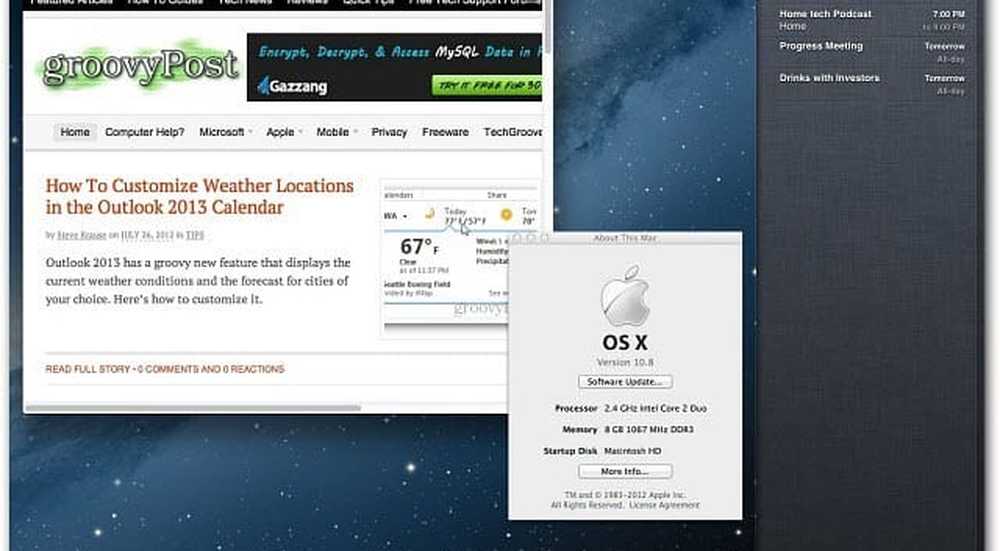Aktualisieren Sie mit Windows 10 Update Assistant auf Windows 10 April 2019 Update v1903
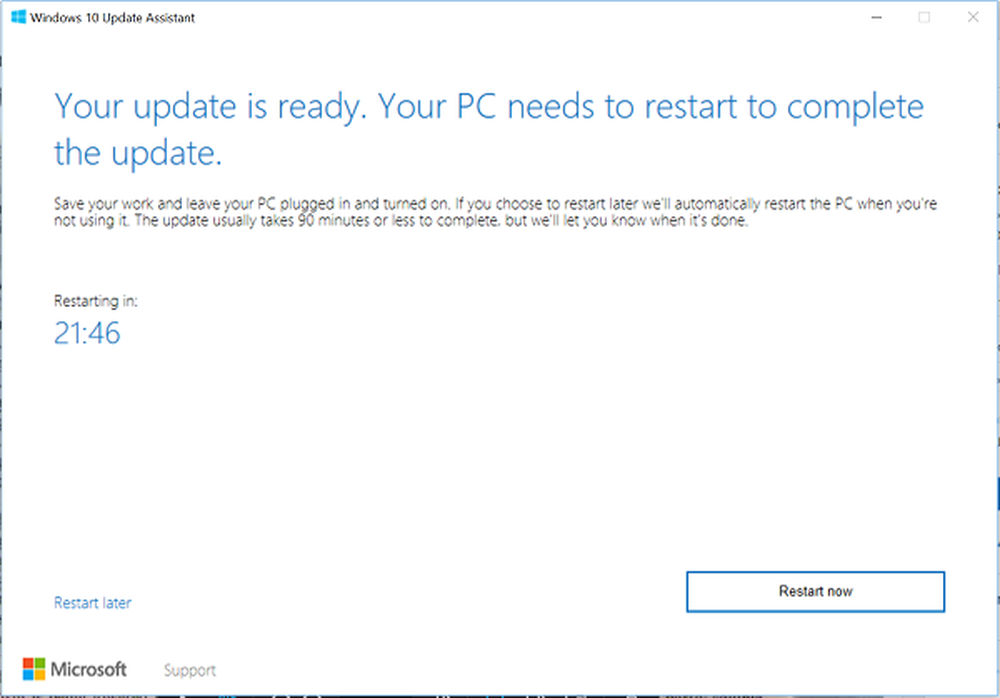
Der Rollout für die nächste Version ist noch einige Tage entfernt. Wenn Sie jedoch dem Drang, die neueste Version von Windows auf Ihrem Windows 10-Gerät in die Hände zu bekommen, nicht widerstehen können, können Sie sie mit dem Windows 10 Update Assistant herunterladen. Windows 10 Update Assistant unterstützt Sie bei der Konfiguration des Windows 10 April 2019 Update v1903 auf Ihrem PC. Neben der Installation der Updates bleibt Ihr System sicher und bietet die neuesten Funktionen und Verbesserungen. Das Programm kann problemlos auf Windows 10-PCs bereitgestellt werden, auf denen das neueste Update noch nicht installiert ist.
Installieren Sie Windows 10 v1903 mit Windows 10 Update Assistant
Der gesamte Prozess der Ausführung des Tools ist ziemlich einfach. Sie können das Tool selbst ausführen, indem Sie die Windows 10-Website zum Herunterladen von Software besuchen und den Anweisungen auf der Website folgen, um die neueste Version von Windows 10 zu installieren.
Alles, was Sie tun müssen, ist Microsoft.com zu besuchen und die 'Jetzt aktualisieren'Schaltfläche auf der Seite sichtbar. Die 729 Byte exe-Datei wird auf Ihren Computer heruntergeladen.

Wenn Sie das Tool ausführen, wird der Hauptbildschirm des Tools angezeigt. Sie werden wissen, ob Sie die neueste Version von Windows verwenden und ob Ihr PC sie ausführen kann.
Klicke auf Jetzt aktualisieren um den Aktualisierungsvorgang zu starten.

Wenn alles in Ordnung ist, sendet der Update-Assistent ein Ping an die Microsoft-Server.
Es bietet Ihnen zwei Möglichkeiten,
- Aktualisieren Sie diesen PC jetzt
- Installationsmedien erstellen
Wählen Sie die erste Option.
Das wichtigste Highlight des gesamten Aktualisierungsvorgangs ist, dass alle Ihre Dateien sicher sind und sich dort befinden, wo Sie sie abgelegt haben. Wenn die Methode nicht funktioniert, können Sie jederzeit zu einer früheren Version von Windows 10 zurückkehren.

Die Installation dauert einige Zeit und Ihr PC wird mehrmals neu gestartet. Das Beste, was Sie tun können, ist das Werkzeug zu minimieren und Ihre Arbeit fortzusetzen.
Am Ende des Prozesses können Sie den PC entweder neu starten oder nach einiger Zeit neu starten, damit die Änderungen wirksam werden.

Wenn Sie nicht wissen, welche Windows-Version auf Ihrem System installiert ist und Sie für das Ersteller-Update berechtigt sind, können Sie dies leicht überprüfen, indem Sie auf die Schaltfläche Start klicken, die Option "Einstellungen" auswählen, zum System navigieren und "Info" auswählen..
Überprüf den Über Fenster, um zu sehen, ob Sie zur Installation der neuesten Version berechtigt sind.